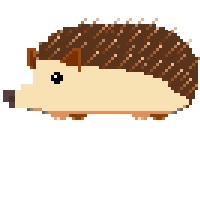한컴오피스 아래아, 영어 자동변환 안되게 설정하기
한컴오피스 아래아, 영어 자동변환 안되게 설정하기
우리에게 익숙한 한컴오피스 특히 한컴. 한셀 / 한쇼 등은 자주 쓰지는 않지만 군대에선 한셀을 쓰더군요. 하지만 국산프로그램의 한계인지 쓰다보면 불편한 점이 많은데요. 그 중에 타이핑을 하다보면 자동으로 한글이 영어로 바뀌거나, 아래아로 변환되어 입력되는 경우가 자주 생깁니다. 설정은 간단합니다. 먼저 [도구]탭에서 [글자판]을 누르면 아래와 같이 [글자판 바꾸기] 옵션이 보입니다. 그리고 현재 글자판이 한국어로 되어있는 데, 윈도우 입력기로 바꿔주시면 됩니다.
 가끔씩 화면이 어두워졌다 돌아올때
가끔씩 화면이 어두워졌다 돌아올때
가끔식 화면이 어두워졌다가 다른 동작을 하면 다시 금방 원래 상태로 돌아오는 경우가 있다. 이런 경우에는 자동 화면 조절 기능때문일 확률이 높은데 모니터에서 동작하는 경우일 수도 있고, PC 설정에서 그렇게 된 경우일 수도 있습니다. 그 중에 PC에서 자동으로 컬러 설정을 위한 작업이 설정되어있는 경우에는 아래와 같은 방법으로 해결할 수 있습니다. 1. 작업 스케쥴러를 관리자 권한으로 실행 윈도우 밑에 시작 버튼 옆에 검색으로 작업 스케쥴러를 입력하셔도 됩니다. 작업 스케쥴러를 우클릭 한 뒤에 관리자 권한으로 실행해줍니다. 2. calibration loader 트리거 설정 경로를 위의 microsoft\windows\windowscolorsystem 순서로 찾아가줍니다. 마지막으로 calibration..
 윈도우 10 Cortana 코타나 삭제하는 방법
윈도우 10 Cortana 코타나 삭제하는 방법
이번에 윈도우즈 업데이트를 했더니 작업표시줄 창에 Cortana 아이콘이 생겼습니다. 하지만 아직 한국에서는 사용할 수 없다고 나옵니다. 하지만 설정 -> 앱 -> 앱 및 기능에서 제거 하려해도 표시가 안됩니다. Cortana 코타나를 삭제하는 방법입니다. 왼쪽 아래 시작 아이콘을 우클릭 -> Windows PowerShell(관리자) 클릭 실행하면 아래와 같은 화면이 나옵니다. 그리고 아래와 같이 입력해주시고 엔터를 눌러 명령어를 실행해주시면 됩니다. Get-AppxPackage -allusers Microsoft.549981C3F5F10 | remove-AppxPackage 실행 후에 아래 작업표시줄에서 Cortana가 사라진 것을 확인하실 수 있습니다. 만약 아이콘이 남아있다면, 작업표시줄을 우클릭..
 Windows10 글씨 깨짐 해결.
Windows10 글씨 깨짐 해결.
오픽 성적증명서를 뽑을려고 했습니다. 하지만 보안프로그램들을 잔뜩 깔아야했습니다. 😠 게다가 보안프로그램을 깔았는데 크롬이라서 동작을 안하네요.. 😡 근데 또 사용하고 거슬리는 보안프로그램을 삭제했더니 컴퓨터 글씨가 깨졌습니다. 🤬 재부팅해도 그래도 브라우저 내의 글씨나 폴더 내의 파일명 등 글씨가 다 누가 지우개로 한번 훑고 간 것처럼 흐립니다. 오래전에 개발한 웹페이지를 계속해서 사용하는 경우 위와 같이 원치 않는 일이 가끔 생기곤 합니다. 이번엔 윈도우 글씨 깨짐 현상을 해결하는 방법에 대해서 알아보겠습니다. 윈도우 화면 하단 좌측에 아래와 같이 생긴 검색창에 cleartype을 쳐줍니다. 실행 이후엔 그냥 눈에 보기 편한 텍스트를 계속 골라주시면 다시 원상태로 돌아옵니다.
 파일 탐색기 고정 바로가기 삭제 방법
파일 탐색기 고정 바로가기 삭제 방법
윈도우 10을 사용하시면 아래 사진과 같이 바로가기 메뉴에 기본적으로 3D개체, 동영상, 문서, 사진, 음악 등이 지정되어 있습니다. 하지만 위의 메뉴는 자주 사용하지 않는 경우에도 우클릭을 해도 제거에 관련된 메뉴가 보이지 않습니다. 자주 사용하지 않는 분들을 위해 거슬리는 부분을 제거하는 방법에 대해 알아보겠습니다. 1. 먼저 레지스트리 편집기를 실행합니다. 레지스트리 편집기 실행 방법은 아래 두가지 방법 중의 하나를 이용해주시면 될 것 같습니다. 1) win + r 키를 눌러 실행창을 열어 regedit을 입력합니다. 2) 윈도우 검색 기능을 이용해 regedit을 실행합니다. 2. 레지스트리 편집기를 실행 한뒤에 아래의 위치를 찾아 줍니다. HKEY_LOCAL_MACHINE\SOFTWARE\Mic..
 윈도우 시작시 프로그램 자동실행 방법
윈도우 시작시 프로그램 자동실행 방법
윈도우가 시작되었을 때, 자동으로 프로그램 또는 코드가 자동 실행 시키도록 설정하는 방법에 대해 알아보겠습니다. (윈도우10을 기준으로 작성되었습니다.) 1. 컴퓨터 관리 2. 작업 스케쥴러 -> 기본 작업 만들기 3. 작업 이름 및 설명 입력 4. 프로그램의 실행이 될 조건 (트리거)를 설정하여 줄 수 있습니다. 컴퓨터 시작 시를 선택하여 줍니다. 5. 6. 실행을 원하는 프로그램의 경로를 선택하여 줍니다. 만약 파이썬 코드를 실행 시키고자 한다면, Python.exe의 경로를 입력하여 주고 인수 추가에 .py 파일명과 시작 위치에 그 파일의 위치를 입력하여 주시면 됩니다.